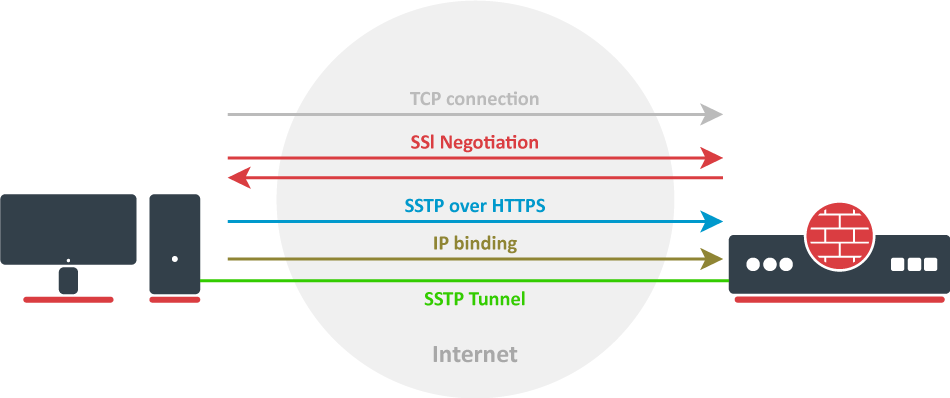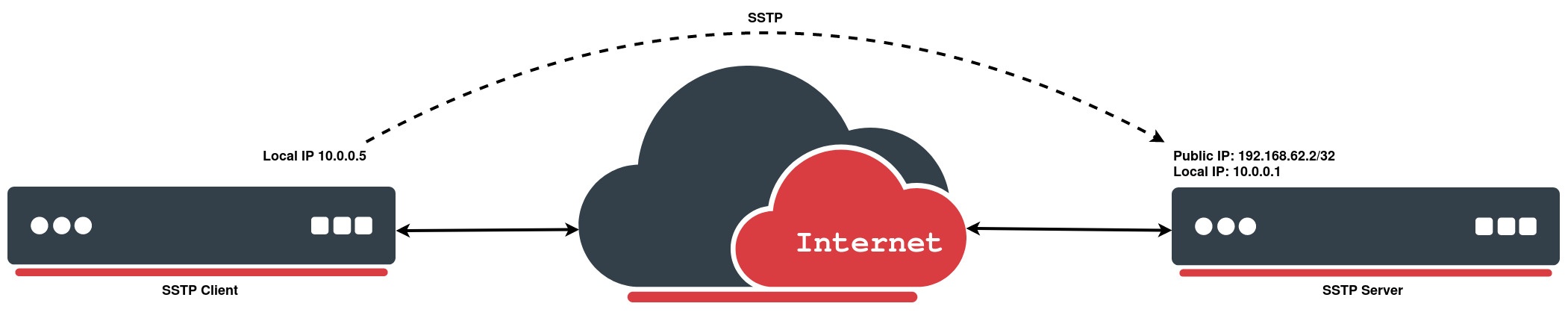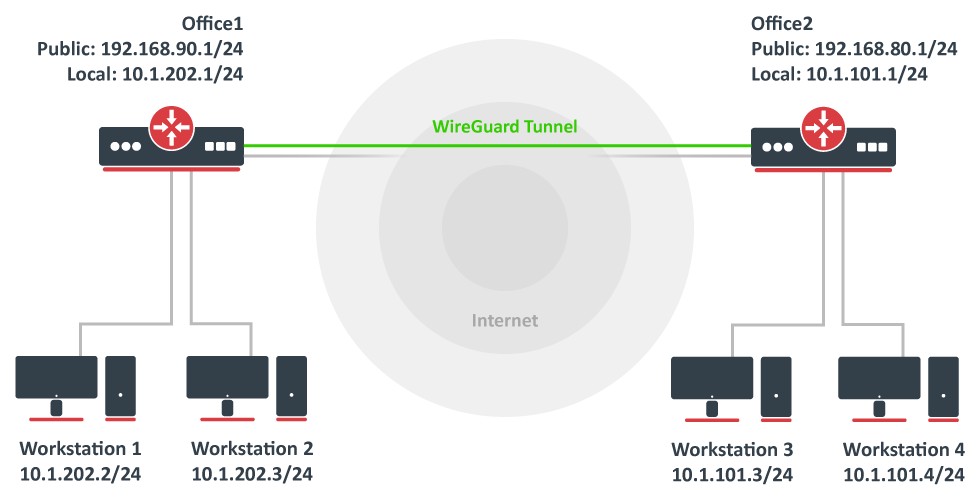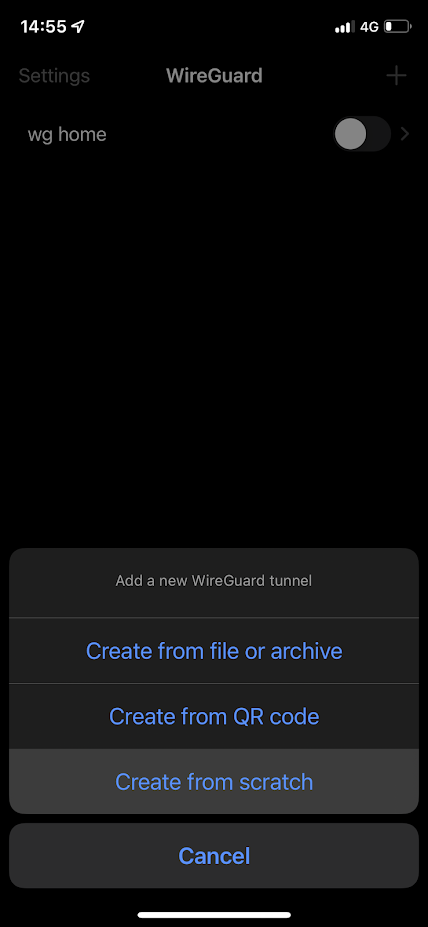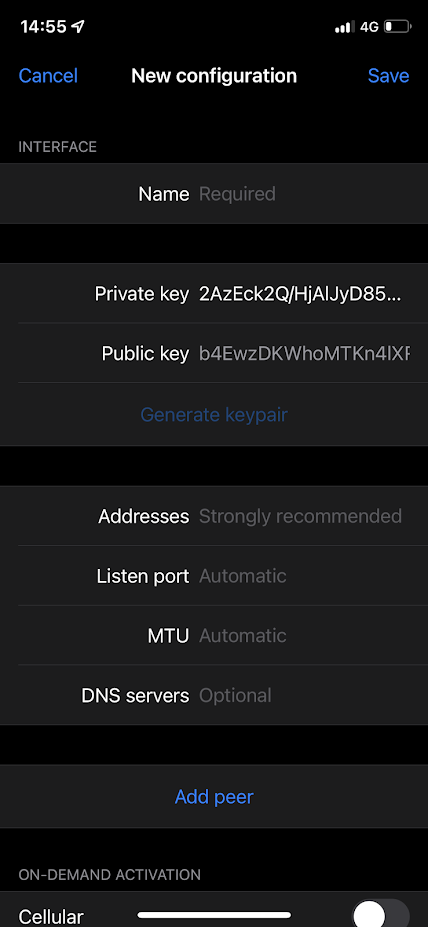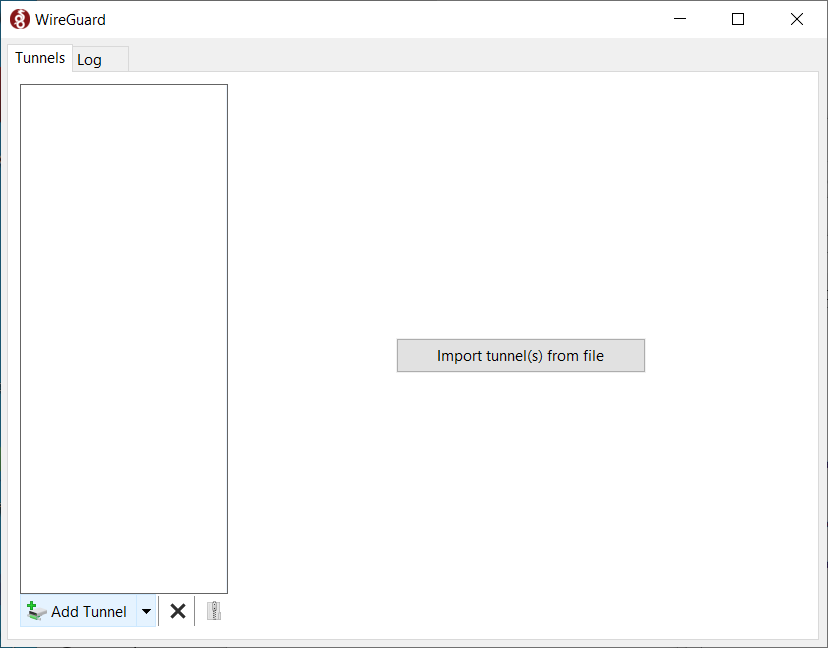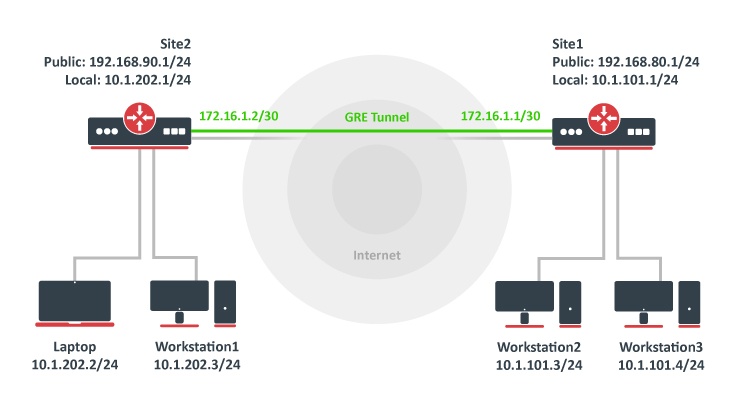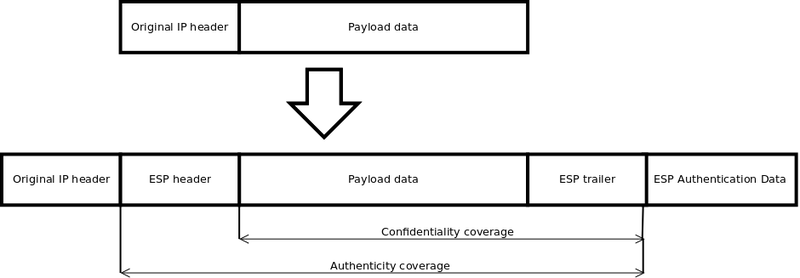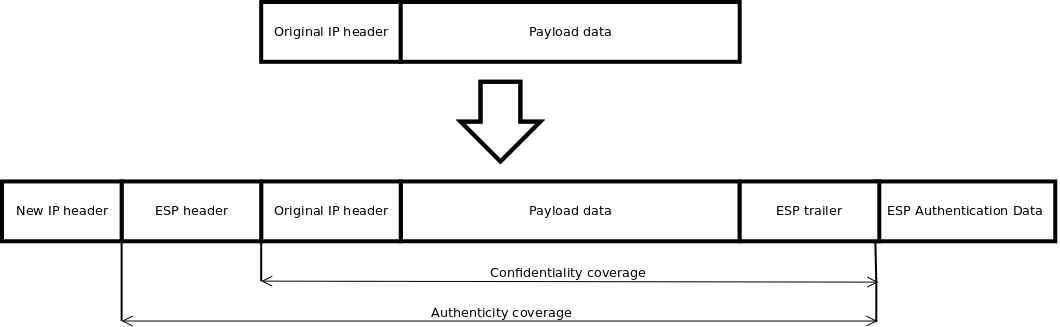Құрылғы режимі (Device Mode)
device-mode – бұл құрылғыға нақты шектеулер қоятын немесе нақты конфигурация опцияларына қолжетімділікті шектейтін функция. Мұндай функция маршрутизаторыңызды және желіңізді қандай да бір жолмен маршрутизаторыңызға қол жеткізіп, оны басқа желілерге шабуыл жасау үшін шлюз ретінде пайдалануы мүмкін шабуылдаушылардан қорғау үшін қажет. Құрылғыңызды осылай қорғау арқылы, шабуылдаушы сіздің қорғалмаған құрылғыңызға қол жеткізсе де, ол оны сіздің немесе кез келген басқа желіні теріс пайдалану үшін қолдана алмайды.
Үш қолжетімді режим бар: advanced, home және basic. Құрылғы режимдері маршрутизаторларға зауыттық алдын ала орнатылады, егер маршрутизатор MikroTik RouterOS v7.17 немесе одан кейінгі нұсқасымен өндіріліп, жеткізілсе. Advanced (бұрын enterprise деп аталған) режимі CCR және 1100 сериялы құрылғыларға тағайындалады, home режимі үй маршрутизаторларына, ал basic режимі басқа кез келген құрылғы түріне тағайындалады. RouterOS 7.17 нұсқасына дейінгі нұсқаларды іске қосатын құрылғылар үшін барлық құрылғылар advanced/enterprise режимін пайдаланады.
[admin@MikroTik] > system/device-mode/print
mode: advanced
allowed-versions: 7.13+,6.49.8+
flagged: no
flagging-enabled: yes
scheduler: yes
socks: yes
fetch: yes
pptp: yes
l2tp: yes
bandwidth-test: yes
traffic-gen: no
sniffer: yes
ipsec: yes
romon: yes
proxy: yes
hotspot: yes
smb: yes
email: yes
zerotier: yes
container: no
install-any-version: no
partitions: no
routerboard: yes
attempt-count: 0
Құрылғы режимін пайдаланушы өзгерте алады, бірақ оны өзгерту үшін құрылғыға қашықтан қол жеткізу жеткіліксіз. Құрылғы режимін өзгерткеннен кейін, оны құрылғының өзіндегі батырманы басу арқылы растау қажет немесе "суық қайта жүктеу" (cold reboot) - яғни, қуатты ажырату керек. Өзгеріс расталған кезде, растау режиміне қарамастан, құрылғы қайта жүктеледі!
[admin@MikroTik] > system/device-mode/update mode=home
update: please activate by turning power off or pressing reset or mode button
in 5m00s
-- [Q quit|D dump|C-z pause]
Егер көрсетілген уақыт ішінде қуат өшірілмесе немесе батырма басылмаса, режим өзгерісі тоқтатылады. Егер басқа жаңарту командасы қатар іске қосылса, екеуі де тоқтатылады.
Қалпына келтіру батырмасын басу арқылы режим өзгерістерін "растамайтын" бірнеше EOL өнімдері бар. Бұл маршрутизаторлар режим өзгерісін тек қуат циклімен (power cycle) растай алады.
Құрылғыңызды маршрутизаторыңызға үнсіз кіріп, оны кейбір сценарийлермен теріс пайдаланып, сіз маршрутизаторыңызды қайта жүктегенше күтуге тырысатын және сол кезде сіз қандай да бір шабуылдаушы сұраған өзгерістерді қабылдап жатқаныңызды білмейтін шабуылдаушыдан қорғау үшін, сіз режимді тек үш рет "жаңарта" аласыз. Қанша жаңарту әрекеті жасалғанын есептейтін есептегіш бар және одан әрі жаңартуларға рұқсат бермейді. Бұл есептегішті әкімші маршрутизаторды қуат циклінен өткізгенде немесе режим параметрлерін жаңарту әрекетінде (кез келген жаңартуларды қабылдау сияқты) осындай ескертуді көргенде батырманы басқанда ғана қалпына келтіруге болады.
[admin@MikroTik] > system/device-mode/update container=yes
update: too many unsuccessful attempts, turn off power or reboot by pressing
reset or mode button in 4m55s to reset attempt-count
Келесі командалар /system/device-mode мәзірінде қолжетімді:
| Сипаттама (Property) |
Сипаттамасы (Description) |
get |
Айнымалыға тағайындауға немесе экранға шығаруға болатын мәнді қайтарады. |
print |
Белсенді режимді және оның сипаттамаларын көрсетеді. |
update |
Көрсетілген сипаттамаларға өзгерістер енгізеді, төменде қараңыз. |
Қолжетімді құрылғы режимдері (Available device-mode modes)
Конфигурация үшін үш құрылғы режимі қолжетімді (mode=advanced әдепкі болып табылады), әр режимде пайдаланылған кезде рұқсат етілмейтін функциялар жиынтығы бар. Барлық функциялар қосулы режим жоқ екенін ескеріңіз. Сізде "advanced" режимі қосулы болса да, кейбір функцияларды қосу қажет. Әр опция нені білдіретіні туралы толығырақ "Функцияны нақтылау" бөлімін қараңыз. Сонымен, төмендегі кестеде көрсетілгендей, "traffic-gen, container, partitions, routerboard" функциялары әкімші пайдаланушы арнайы қоспаса, әрқашан өшірулі болады.
| Режим (Mode) |
Өшірілген функциялардың сипаттамасы (Description of disabled features) |
advanced (әдепкі) |
traffic-gen, container, install-any-version, partitions, routerboard |
basic |
socks, bandwidth-test, traffic-gen, proxy, hotspot,
zerotier, container,
install-any-version, partitions, routerboard |
home |
scheduler, socks, fetch, bandwidth-test, traffic-gen,
sniffer, romon, proxy, hotspot, email, zerotier,
container, install-any-version, partitions, routerboard |